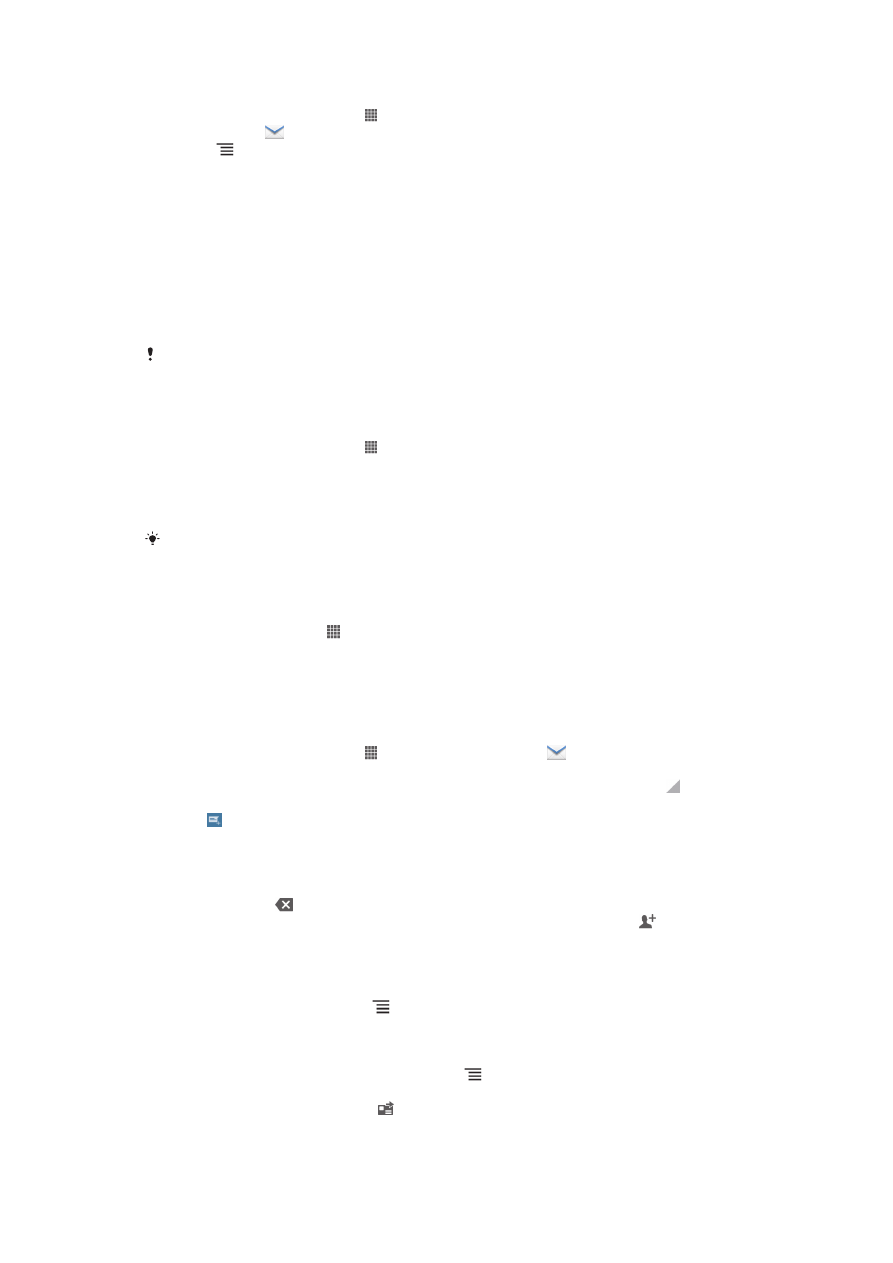
Menggunakan e-mel
Untuk membuat dan menghantar mesej e-mel
1
Dari Skrin Utama anda, ketik , kemudian cari dan ketik . Peti masuk akaun
e-mel lalai anda kelihatan. Jika anda mahu menggunakan akaun e-mel lain
yang anda telah sediakan pada telefon anda, ketik bar yang mengandungi ,
kemudian pilih akaun yang anda mahu hantarkan mesej.
2
Ketik .
3
Ketik Kepada dan mula menaip alamat e-mel penerima. Padanan dipaparkan
dalam senarai dinamik. Ketik padanan yang berkaitan atau terus menaip alamat
e-mel lengkap. Untuk menambah lebih ramai penerima, masukkan koma ( , )
atau koma bertitik ( ; ) dan mula menaip nama lain. Untuk memadamkan
penerima, ketik .
4
Untuk memilih alamat e-mel yang disimpan dalam kenalan anda, ketik ,
kemudian cari dan tandakan kotak semak bersebelahan medan penerima.
Untuk menambahkan lebih daripada seorang penerima, tandakan kotak semak
untuk penerima yang diingini. Setelah anda selesai, ketik Selesai.
5
Ketik medan subjek dan masukkan subjek e-mel.
6
Untuk melampirkan fail, tekan , kemudian ketik Lampirkan fail. Pilih jenis fail,
kemudian, ketik fail yang anda hendak lampirkan daripada senarai yang
muncul.
7
Ketik medan teks isi dan masukkan teks mesej anda.
8
Untuk menambahkan medan Cc/Bcc, tekan , kemudian ketik Tambah Cc/
Bcc
.
9
Untuk menghantar e-mel, ketik .
54
Ini ialah versi Internet penerbitan ini. © Cetak hanya untuk kegunaan peribadi.

Untuk menerima mesej e-mel
1
Dari Skrin Utama anda, ketik .
2
Cari dan ketik . Peti masuk akaun e-mel lalai anda kelihatan.
3
Jika anda mahu menyemak akaun e-mel lain yang anda telah sediakan pada
telefon anda, ketik bar yang mengandungi , kemudian pilih akaun yang anda
mahu semak. Jika anda mahu menyemak semua akaun e-mel anda sekali gus,
ketik bar yang mengandungi , kemudian ketik Paparan gabungan.
4
Untuk memuat turun mesej baru, ketik .
Jika anda telah menyediakan akaun e-mel korporat, anda boleh menetapkan kekerapan
menyemak kepada Automatik (Tolak).
Untuk membaca mesej e-mel anda
1
Dari Skrin Utama anda, ketik .
2
Cari dan ketik . Peti masuk akaun e-mel lalai anda kelihatan. Jika anda mahu
menyemak akaun e-mel lain yang anda telah sediakan pada telefon anda, ketik
bar yang mengandungi , dan pilih akaun yang anda mahu semak.
3
Dalam peti masuk e-mel, tatal ke atas atau bawah dan ketik e-mel yang anda
hendak baca.
4
Dalam medan teks isi, regangkan dua jari atau cubitnya bersama untuk
mengezum masuk atau keluar.
5
Gunakan anak panah ke depan dan ke belakang untuk membaca mesej anda
yang seterusnya atau sebelumnya.
Untuk melihat lampiran mesej e-mel
1
Dari Skrin Utama anda, ketik .
2
Cari dan ketik . Peti masuk akaun e-mel lalai anda kelihatan. Jika anda mahu
menyemak akaun e-mel lain yang anda telah sediakan pada telefon anda, ketik
bar yang mengandungi , kemudian pilih akaun yang anda mahu semak.
3
Cari dan ketik mesej yang dikehendaki dalam peti masuk e-mel anda. E-mel
dengan lampiran dikenal pasti mengikut .
4
Ketik tab lampiran dalam isi e-mel. Semua lampiran kelihatan dalam senarai.
5
Ketik Muatkan di bawah item lampiran.
6
Apabila lampiran telah dimuat turun, ketik Lihat atau Simpan.
Untuk menyimpan alamat e-mel penghantar ke kenalan anda
1
Dari Skrin Utama anda, ketik .
2
Cari dan ketik . Peti masuk akaun e-mel lalai anda kelihatan. Jika anda mahu
menyemak akaun e-mel lain yang anda telah sediakan pada telefon anda, ketik
bar yang mengandungi , kemudian pilih akaun yang anda mahu semak.
3
Cari dan ketik mesej yang dikehendaki dalam peti masuk e-mel anda.
4
Ketik nama penghantar.
5
Ketik OK apabila anda digesa untuk menambah nama pada kenalan anda.
6
Pilih kenalan sedia ada, atau ketik Wujudkan kenalan baru jika anda ingin
mewujudkan kenalan baru.
7
Sunting maklumat kenalan dan ketik Selesai.
Untuk membalas mesej e-mel
1
Dari Skrin Utama anda, ketik .
2
Cari dan ketik . Peti masuk akaun e-mel lalai anda kelihatan. Jika anda mahu
menyemak akaun e-mel lain yang anda telah sediakan pada telefon anda, ketik
bar yang mengandungi , kemudian pilih akaun yang anda mahu semak.
3
Cari dan ketik mesej yang anda mahu balas, kemudian ketik .
4
Untuk membalas kepada semua, ketik , kemudian ketik Balas semua.
5
Masukkan balasan anda, kemudian, ketik .
55
Ini ialah versi Internet penerbitan ini. © Cetak hanya untuk kegunaan peribadi.
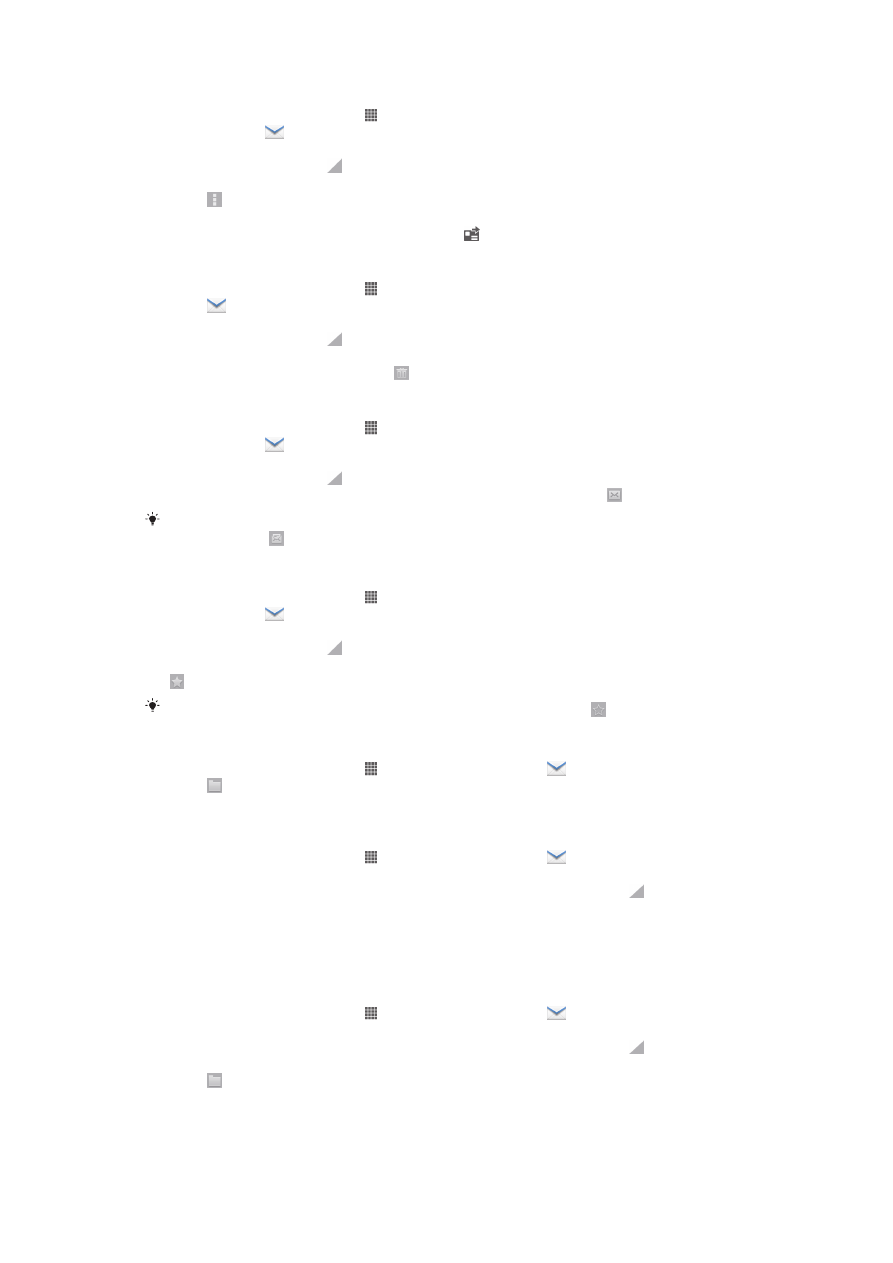
Untuk menghantar semula mesej e-mel
1
Dari Skrin Utama anda, ketik .
2
Cari dan ketik . Peti masuk akaun e-mel lalai anda kelihatan. Jika anda mahu
menyemak akaun e-mel lain yang anda telah sediakan pada telefon anda, ketik
bar yang mengandungi , kemudian pilih akaun yang anda mahu semak.
3
Cari dan ketik mesej yang anda ingin hantarkan semula.
4
Ketik , kemudian ketik Kehadapan.
5
Ketik Kepada dan masukkan alamat penerima.
6
Masukkan teks mesej anda, kemudian ketik .
Untuk memadamkan mesej e-mel
1
Dari Skrin Utama anda, ketik .
2
Ketik . Peti masuk akaun e-mel lalai anda kelihatan. Jika anda mahu
menyemak akaun e-mel lain yang anda telah sediakan pada telefon anda, ketik
bar yang mengandungi , kemudian pilih akaun yang anda mahu semak.
3
Dalam peti masuk e-mel anda, tandakan kotak semak untuk e-mel yang anda
mahu padamkan, kemudian ketik .
Untuk menandakan e-mel dibaca sebagai belum dibaca
1
Dari Skrin Utama anda, ketik .
2
Cari dan ketik . Peti masuk akaun e-mel lalai anda kelihatan. Jika anda mahu
menyemak akaun e-mel lain yang anda telah sediakan pada telefon anda, ketik
bar yang mengandungi , kemudian pilih akaun yang anda mahu semak.
3
Tandakan kotak semak untuk e-mel yang diingini, kemudian ketik .
Untuk menandakan e-mel belum dibaca sebagai dibaca, tandakan kotak semaknya,
kemudian ketik .
Untuk membintangkan e-mel
1
Dari Skrin Utama anda, ketik .
2
Cari dan ketik . Peti masuk akaun e-mel lalai anda kelihatan. Jika anda mahu
menyemak akaun e-mel lain yang anda telah sediakan pada telefon anda, ketik
bar yang mengandungi , kemudian pilih akaun yang anda mahu semak.
3
Tandakan kotak semak bagi e-mel yang anda ingin bintangkan, kemudian ketik
.
Untuk membuang bintang pada e-mel, tandakannya, kemudian ketik .
Untuk melihat semua e-mel yang dibintangkan
1
Dari Skrin Utama anda, ketik , kemudian cari dan ketik .
2
Ketik , kemudian ketik Berbintang. E-mel yang dibintangkan daripada semua
akaun kelihatan dalam senarai.
Untuk menguruskan e-mel anda secara berkelompok
1
Dari Skrin Utama anda, ketik , kemudian cari dan ketik . Peti masuk akaun
e-mel lalai anda kelihatan. Jika anda mahu menyemak akaun e-mel lain yang
anda telah sediakan pada telefon anda, ketik bar yang mengandungi ,
kemudian pilih akaun yang anda mahu semak.
2
Tandakan kotak semak untuk e-mel yang anda mahu pilih.
3
Setelah anda selesai, ketik salah satu ikon dalam bar alat untuk, contohnya,
memindahkan e-mel yang dipilih ke folder lain.
Untuk melihat semua folder untuk satu akaun e-mel
1
Dari Skrin Utama anda, ketik , kemudian cari dan ketik . Peti masuk akaun
e-mel lalai anda kelihatan. Jika anda mahu menyemak akaun e-mel lain yang
anda telah sediakan pada telefon anda, ketik bar yang mengandungi ,
kemudian pilih akaun yang anda mahu semak.
2
Ketik untuk melihat semua folder dalam akaun tersebut.
56
Ini ialah versi Internet penerbitan ini. © Cetak hanya untuk kegunaan peribadi.
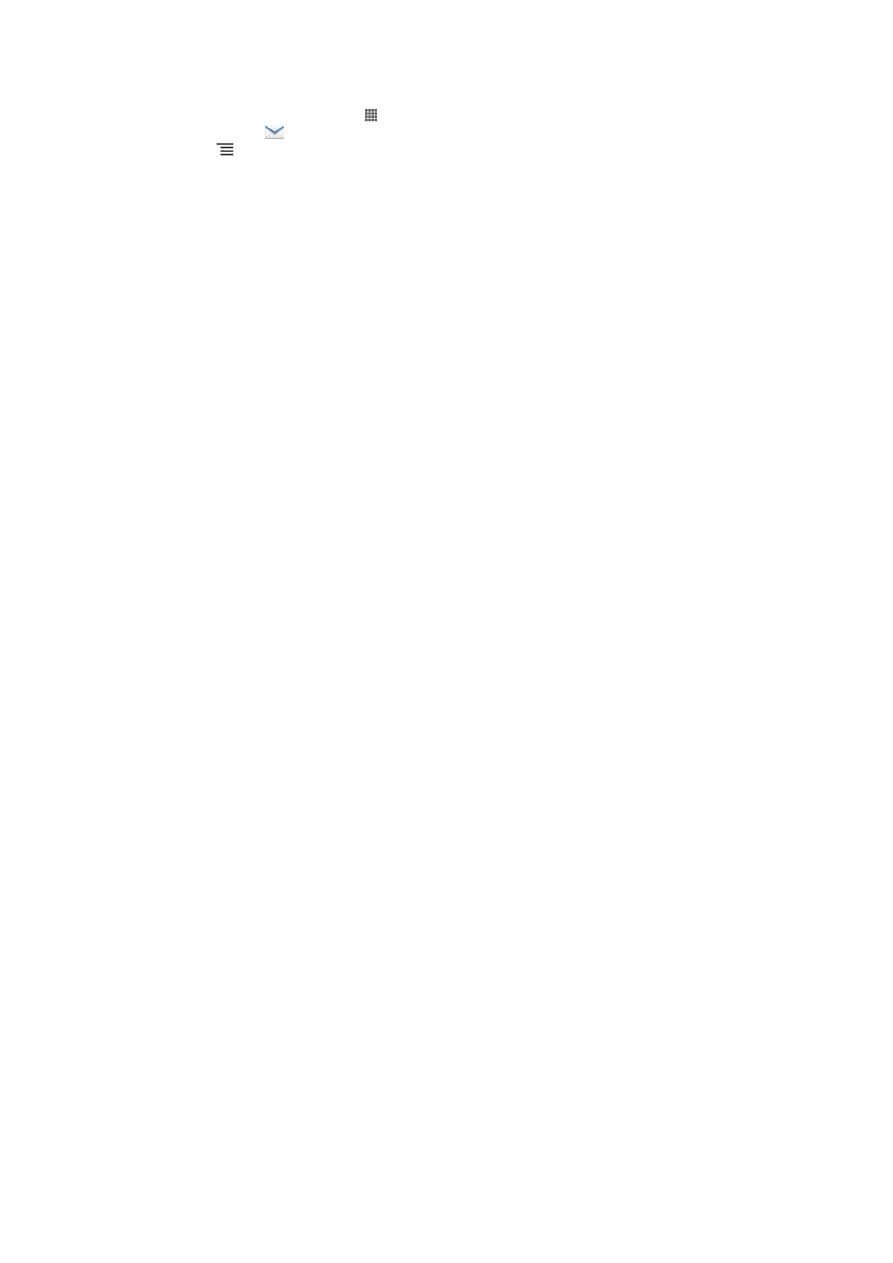
Untuk menukar kekerapan semakan peti masuk
1
Dari Skrin Utama anda, ketik .
2
Cari dan ketik .
3
Tekan , kemudian ketik Tetapan.
4
Jika anda menggunakan beberapa akaun e-mel, ketik akaun yang anda hendak
laraskan.
5
Ketik Kekerapan semakan peti masuk dan buat pilihan.
57
Ini ialah versi Internet penerbitan ini. © Cetak hanya untuk kegunaan peribadi.